
Inhoudsopgave:
- Stap 1: Gereedschap en onderdelen
- Stap 2: Het breadout-bord hacken
- Stap 3: Solderen van de 0805 LED
- Stap 4: Solderen van de N-kanaal MOSFET
- Stap 5: Bedrading van de sensorarray
- Stap 6: De sensorarray voltooien
- Stap 7: Gegevens ophalen
- Stap 8: Laser Tracer (demonstratie)
- Stap 9: Poepogen staren (demonstratie)
- Auteur John Day [email protected].
- Public 2024-01-30 11:17.
- Laatst gewijzigd 2025-01-23 15:01.
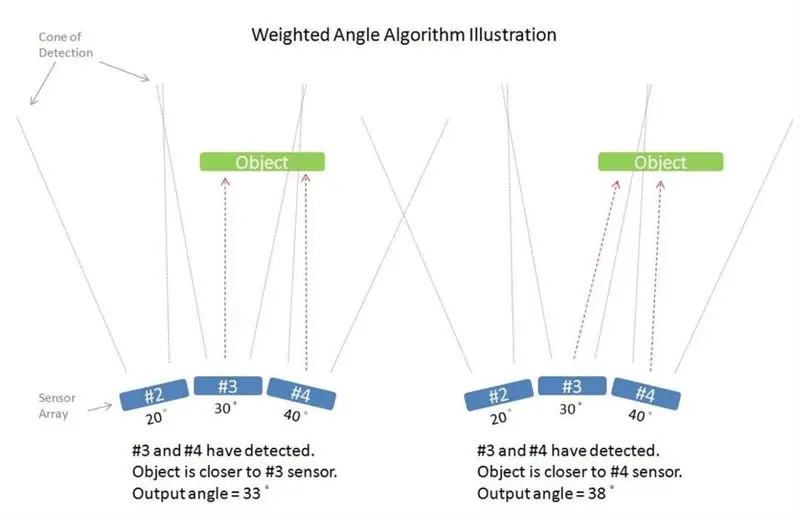


Toen ik een tweevoetige robot aan het bouwen was, dacht ik altijd aan een soort cool gadget dat mijn tegenstander kan traceren en daarmee aanvalsbewegingen kan maken. Er bestaan hier al stapels radar/lidar-projecten. Er zijn echter enkele beperkingen voor mijn doel:
- Ultrasone golfsensormodules zijn vrij groot. Elke robot zou op WALL-E lijken.
- De huidige radarprojecten bevatten allemaal een sensor (ofwel ultrasone golven, IR, laser, …) en een servomotor in het midden. Voor het scannen van de omgeving moet de servo heen en weer bewegen. Door spullen heen en weer te bewegen, verandert het momentum, wat slecht is voor het balanceren en lopen op tweebenen.
- De scanfrequentie wordt beperkt door de servosnelheid. Slechts enkele hertz kunnen waarschijnlijk worden bereikt. Zelfs als de scanfrequentie kan worden verhoogd door een of andere superservo, zou dit resulteren in zware trillingen.
- [Centrale servomotor - sensor] opstelling beperkt ook de positie voor montage en het ontwerp. Het is moeilijk om zoiets anders dan als een hoofd te monteren. Waardoor mijn tweevoeter er elke keer als een trillende WALL-E uitziet. Niet cool!
- De [servo-sensor]-opstelling kan ook worden gebouwd als een [motor-sensor]-stijl. De sensor (of sensoren) roteert continu langs een motoras. Dit elimineert mogelijk de momentumschokken en problemen met de lage scanfrequentie, maar niet de beperking van het torsoontwerp. Bedrading moeilijkheid zou ook aanzienlijk toenemen.
Na zoeken spatte deze kleine sensor VL53L0X van ST in mijn ogen. Door de "World Smallest" time-of-flight variërend-sensor te claimen, is de afmeting slechts 4,4 x 2,4 x 1,0 mm. met
- Op chip IR laserzender en detector
- Tot 2 m bereik (1,2 m in snelle modus)
- Programmeerbaar I2C-adres
- Een GPIO-onderbrekingsuitgangspin
- Oogveilig
Al deze speciale functies gecombineerd stelden me in staat om de bovenstaande problemen te overwinnen, als een reeks VL53L0X-sensoren zou werken. Oorspronkelijk dacht ik dat deze radar solid state radar zou heten, maar kwam erachter dat deze term voor iets anders werd gebruikt. Daarom betekent het woord "stationair" in de titel dat er geen bewegende delen zijn in dit radargadget. Ook, terwijl LIDAR (lichtdetectie en bereik) de technisch correcte term is voor deze chip, wordt RADAR hier aangeduid als een meer algemene term.
De reden waarom het programmeerbare I2C-adres en de GPIO-uitgangspin van cruciaal belang zijn voor dit project, wordt later uitgelegd.
Stap 1: Gereedschap en onderdelen


Gereedschap
De volgende tools zijn vereist in dit project:
- Soldeerbout
- Helpende handen solderen
- Dupont krimptang
- 1,5 mm hex-driver
- Gereedschap voor het verwijderen van draadcoating
- Draadknipper
- Heet lijmpistool
- Pincet
- Vergrootglas (fysiek of apps op je telefoon)
- Platte bektang
Onderdelen
In dit project worden de volgende onderdelen gebruikt:
- 10x VL53L0X GY-530 breakout-borden
- Een Arduino (Uno, Nano, Mega, Zero, Mini, …etc)
- Een breadboard en wat breadboard-draden
- AWG #26 draden met verschillende kleuren
- AWG #30 eenaderige draad
- 5x Dupont mannelijke connectoren
- 5x enkelpolige Dupont-behuizingen
- 10x 3D geprinte breakout board houders
- 1x 3D geprint rond frame
- 10x M2x10 schroeven met platte kop
- 10x 0804 LED (blauw aanbevolen)
- 10x SOT-23 AO3400 N-kanaal MOSFET
- Een kleine condensator (10~100uF)
Breakout bord
Het VL53L0X-breakoutboard dat ik heb gebruikt, is GY-530. Er zijn ook Adafruit-versie en Pololu-versie beschikbaar. Indien mogelijk, raad ik aan om het product van Adafruit of Pololu te gebruiken omdat ze geweldige producten, geweldige tutorials en geweldige softwarebibliotheken maken. Ik heb getest op de VL53L0X-bibliotheek van Adafruit en een aangepaste versie van de VL53L0X-bibliotheek van Pololu gebruikt.
Dupont-connectoren
De dupont connectoren worden gebruikt voor het breadboard. U kunt elk ander type verbinding gebruiken dat u ter beschikking heeft.
Schroeven en 3D-geprinte onderdelen
De M2-schroeven, houders en het ronde frame worden gebruikt om de sensoren in een cirkelvormige opstelling te plaatsen. U kunt andere methoden gebruiken, zoals het gebruik van karton, modelhout, klei of zelfs hete lijm op een blikje.
Stap 2: Het breadout-bord hacken




Kegel van detectie
Ik heb een enkele module gebruikt om de detectiekegel te tekenen. Met behulp van een grotendeels 3D-geprinte robot als doelwit. De afstand wordt weergegeven op het led-display en ruwweg gemeten. De gemeten gegevens worden vastgelegd in een Microsoft Excel-bestand en gebruikt de functie voor het aanpassen van de curve. De beste pasvorm is een natuurlijke logaritmecurve, met een effectieve afstand van 3 cm tot ongeveer 100 cm.
Bij 60 cm is de detectiecurve voor een enkele sensor ongeveer 22 cm. Met een doel van 20 cm breed zou een cirkelvormige scheiding van 10~15 graden voor de radararray een acceptabele scanresolutie moeten opleveren.
I2C-adres
Hoewel het VL53L0X I2C-apparaatadres programmeerbaar is, is volledige controle over de XSHUT-pin door de microcontroller vereist. De volgorde om dit te doen is:
- Stroom wordt toegepast op AVDD.
- Alle VL53L0X-chips worden in de Hw Standby-status (reset) gebracht door AL hun XSHUT-pinnen op LAAG te zetten.
- Elke chip wordt één voor één uit de reset-status gehaald. Het standaard I2C-adres na het opstarten is 0x52.
- Het chipadres wordt via een I2C-commando gewijzigd in een nieuw adres. 0x52 is bijvoorbeeld gewijzigd in 0x53.
- Herhaal stap 3 en 4 voor alle chips.
Theoretisch kunnen maximaal 126 eenheden in dezelfde bus worden gereden voor het 7-bits adresbereik. In de praktijk kunnen de buscapaciteit en de zinkstroombeperking van de microcontroller echter het maximale aantal apparaten beperken.
Het nieuwe I2C-adres wordt niet opgeslagen in de VL53L0X-chip tegen uitschakelen of resetten. Dit proces moet dus één keer worden uitgevoerd bij elke power-up. Dit betekent dat er één kostbare pin nodig is voor elke eenheid in de radararray. Dit is veel te onvriendelijk voor bedrading en pinconsumptie, voor een radarband met 10+ of 20+ eenheden.
Zoals vermeld in STAP1, is het een geluk dat er een GPIO1-pin op de VL53L0X-chip is, die oorspronkelijk werd gebruikt voor onderbrekingen, het werk kan doen.
GPIO-XSHUTN serieschakeling
De GPIO-uitgang heeft een hoge impedantie bij het opstarten en open drain naar laag terwijl deze actief is. De GPIO- en XSHUT-pinnen worden hoog naar AVDD getrokken op het GY-530 breakout-bord, zoals aanbevolen in de datasheet. Om alle VL53L0X-chips op betrouwbare wijze in de Hw Standby-status te zetten (waardoor XSHUT laag wordt), hebben we een logische NOT-poort (omvormer) nodig voor elke XSHUT-pin. Vervolgens verbinden we de GPIO-uitgang van één chip (de N-chip) met de XSHUTN (XSHUT-NOT) van de downstream-chip (de N+1-chip).
Bij het inschakelen worden alle GPIO-pinnen (inactief) omhoog getrokken, alle volgende XSHUTN-pinnen worden laag gedrukt door de NOT-poort (behalve de allereerste chip waar de XSHUTN-pin is verbonden met de microcontroller). De I2C-adreswijziging en XSHUT-release van de downstream-chip wordt één voor één in software gedaan.
Als u verschillende breakout-kaarten gebruikt, moet u ervoor zorgen dat de pull-up-weerstanden aanwezig zijn of niet, en de juiste aanpassingen maken.
Een LED toevoegen
In de volgende stap wordt een kleine 0805 SMD-LED toegevoegd aan het breakout-bord, verbonden van de XSHUT-pad naar de GND-aansluiting van een aangrenzende condensator. Hoewel LED zelf geen invloed heeft op de werking van de module, geeft het ons wel een goede visuele indicatie op het XSHUT logische niveau.
Door de LED in serie te haken met de pull-up weerstand (10k in mijn geval) op de XSHUT-pin zal een spanningsval ontstaan. In plaats van een hoog logisch niveau van 3,3 V, wordt de voorwaartse spanningsval voor een rode 0805 LED gemeten 1,6 V. Hoewel deze spanning hoger is dan het hoge logische niveau (1,12v) in de datasheet, is blauwe LED beter voor deze hack. De voorwaartse spanningsval voor blauwe LED wordt gemeten over 2,4 V, wat veilig boven het logische niveau van de chip ligt.
De N-MOS-omvormer toevoegen (Logic NOT Gate)
Een kleine SOT-23 N-channel MOSFET is gestapeld op de LED die we hebben toegevoegd. Twee terminals (D, S) moeten op het breakout-bord worden gesoldeerd en de resterende terminal (G) wordt verbonden met de stroomopwaartse GPIO-pin van het bord met behulp van #26-draad.
Opmerkingen over het toevoegen van SMD-componenten
Het solderen van SMD-componenten op een breakout-board waar niet voor is ontworpen, is geen gemakkelijke taak. Als je nog nooit van 0805, SMD, SOT-23 hebt gehoord, is de kans groot dat je die kleine componenten nog niet eerder hebt gesoldeerd. Bij het met de hand hanteren van deze kleine onderdelen is het heel gebruikelijk dat:
- Het kleine ding viel gewoon af en verdween, voor altijd,
- De kleine kussentjes op het kleine ding zijn net afgepeld.
- De kleine pootjes van het kleine ding zijn net gebroken.
- Het soldeertin verzamelde zich net in een klodder en kon niet worden gescheiden.
- En meer…
Als je deze radar toch wilt maken, kun je:
- Wijzig de componenten in een groter pakket, zoals DIP-stijl.
- Krijg meer componenten dan minimaal vereist, voor oefening en consumptie.
Stap 3: Solderen van de 0805 LED



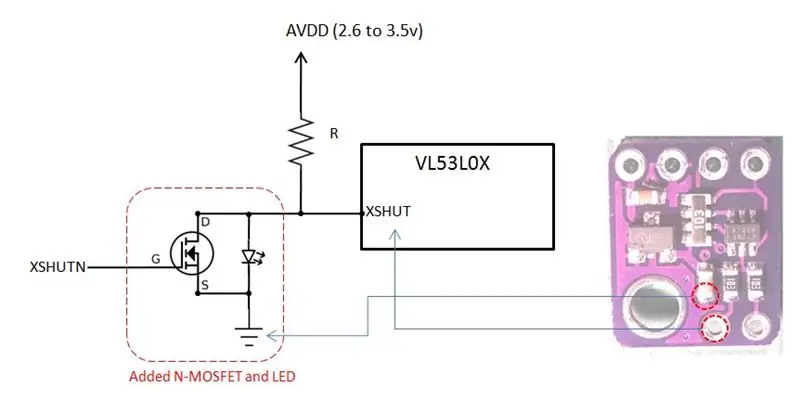
Solderen van de 0805 SMD LED
Het met de hand solderen van een 0805-LED op een breakout-board dat niet is ontworpen voor SMD, is helemaal geen gemakkelijke taak. De volgende stappen is mijn aanbeveling om de LED te solderen.
- Gebruik de hulphand om je breakout-bord vast te houden.
- Doe wat soldeerpasta op de rand van de SMD-condensator en de "XSHUT"-pad.
- Gebruik de soldeerbout om wat extra soldeer op de condensatorrand aan te brengen.
- Doe wat soldeerpasta op beide uiteinden van de 0805 LED.
- Gebruik de soldeerbout om aan beide uiteinden van de 0805 LED wat tin aan te brengen.
- Gebruik het pincet om de LED te plaatsen zoals op de foto. Het kathode-uiteinde heeft normaal gesproken een gemarkeerde lijn. In mijn voorbeeld is er een groene lijn aan het kathode-uiteinde. Plaats het kathode-uiteinde op het condensator-uiteinde.
- Gebruik het pincet om lichte druk uit te oefenen op de LED richting de condensator en soldeer de LED aan het condensatoruiteinde door tegelijkertijd warmte toe te voegen aan het condensatoruiteinde. Druk niet te hard op de LED. Het deksel kan breken onder hitte en overmatige druk. Na het solderen, druk zachtjes zijdelings op de LED om te testen of de LED op zijn plaats is gesoldeerd.
- Soldeer nu de LED aan de XSHUT dippad. Deze stap zou eenvoudiger moeten zijn.
Opmerking: het condensatoruiteinde dat in de afbeelding wordt getoond, is de aardklem op dit breakout-bord. En de dippad XSHUT wordt omhoog getrokken door een weerstand.
De LED testen
De LED moet oplichten wanneer u stroom (bijv. 5V) en aarde op het breakout-bord aansluit.
Stap 4: Solderen van de N-kanaal MOSFET


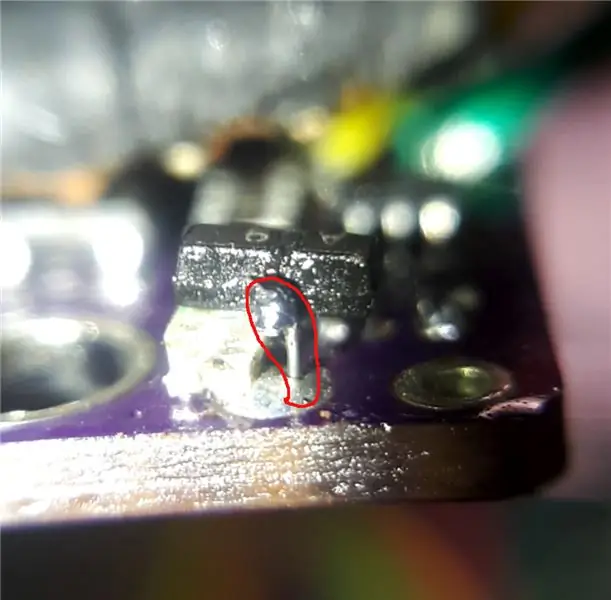
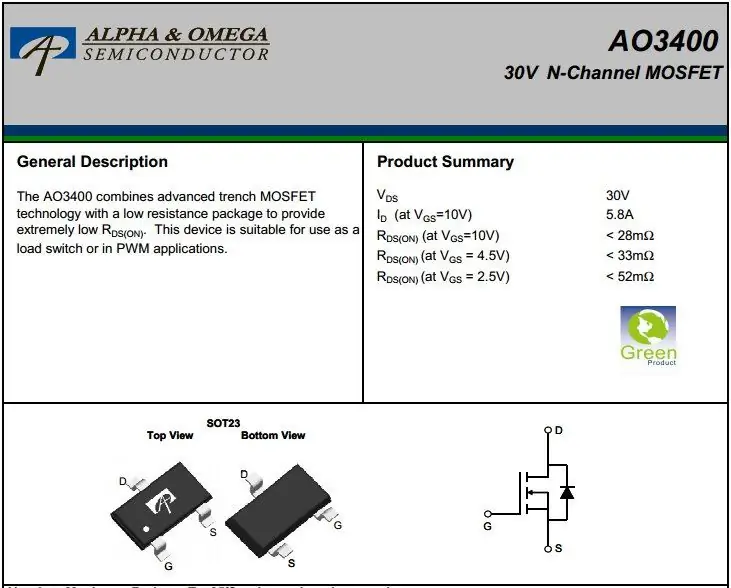
Solderen van de AO3400 N-Channel MOSFET
Deze MOSFET zit in SOT-23-pakket. We moeten het op de LED "stapelen" en ook een draad toevoegen:
- Doe wat soldeerpasta en vertin alle drie de aansluitingen.
- Gebruik een pincet om de MOSFET op de 0805 LED te plaatsen. De S-aansluiting moet de bovenkant van de condensator raken
- Soldeer de S-terminal met het condensatoruiteinde, zoals weergegeven op de foto.
- Knip een klein stukje AWG #30 eenaderige draad af en verwijder de coating ongeveer 1 cm.
- Gebruik de soldeerbout om het soldeer in het XSHUT-gat van onderaf te smelten en steek de #30-draad van bovenaf in, zoals weergegeven op de foto.
- Soldeer het bovenste uiteinde van de draad aan de MOSFET D-aansluiting.
- Knip extra draad af.
Opmerking: De MOSFET S-aansluiting is aangesloten op het condensatoruiteinde zoals weergegeven in de afbeelding. Dit uiteinde is de aardklem. De MOSFET D-aansluiting is verbonden met de originele XSHUT-pin.
Terminal G is op dit moment niet aangesloten. Zijn positie bevindt zich net boven enkele pull-up-weerstanden. Zorg ervoor dat er een opening tussen hen is (N-MOS en weerstand) en geen contact met elkaar maakt.
Stap 5: Bedrading van de sensorarray

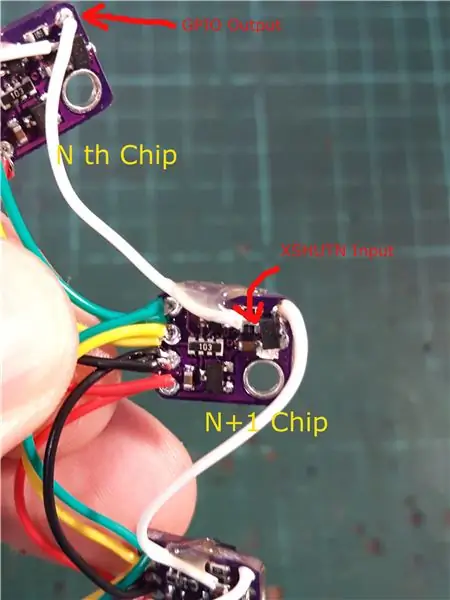

Gemeenschappelijke busbedrading
Gemeenschappelijke bus omvat:
- Vcc vermogen. Rood op foto. Ik gebruik arduino nano met 5v logica. Het breakout-bord heeft LDO en level-shifter. Het is dus veilig om 5v als Vin te gebruiken.
- Grond. Zwart op foto.
- ZDA. Groen op foto.
- SCL. Geel op de foto.
Deze vier lijnen zijn gemeenschappelijke lijnen. Knip de juiste lengte van de draden af en soldeer ze parallel aan alle sensormodules. Ik gebruikte 20 cm van Arduino tot de eerste sensor en daarna 5 cm.
XSHUTN- en GPIO-bedrading
De witte draad van 20 cm loopt van de Arduino-controlepin naar de XSHUTN-pin van de eerste sensor. Dit is de controlelijn die nodig is om de eerste VL53L0X-chip uit de reset te halen en het I2C-adres te wijzigen.
De witte draad van 5 cm tussen elke module is de doorluskabel. De upstream-chip (bijvoorbeeld chip #3) GPIO-pad, is verbonden met de downstream (bijvoorbeeld chip #4) XSHUTN-poot (N-Channel MOSFET G-terminal).
Zorg ervoor dat u de G-aansluiting niet in contact brengt met de onderstaande weerstand. U kunt een isolatietape in de opening aanbrengen. Hier kan de beschermlaag worden gebruikt die gewoonlijk bij de VL53L0X-chip wordt geleverd.
Gebruik het heteluchtpistool om de stuurdraad vast te plakken.
Hete lijm
Zoals je op de foto kunt zien, zit er een klodder hete lijm op de witte stuurdraad, in de buurt van de N-MOS G-terminal. Deze stap is erg belangrijk en absoluut noodzakelijk. Een drijvend solderen rechtstreeks op het been van de SMD-component is erg zwak. Zelfs een kleine druk op de draad kan het been breken. Voer deze stap voorzichtig uit.
De LED testen
Wanneer u stroom (bijv. 3.3v-5v) en aarde op de sensorarray aansluit, moet de LED op de eerste module reageren met het XSHUTN-draadlogicaniveau. Als u de XSHUTN op logic high aansluit (bijv. 3.3v-5v), moet de LED uit zijn. Als u de XSHUTN-draad op laag (aarde) aansluit, moet de LED op de eerste module branden.
Voor alle volgende modules moet de LED uit zijn.
Deze test wordt uitgevoerd voordat verbinding wordt gemaakt met de Arduino.
Stap 6: De sensorarray voltooien



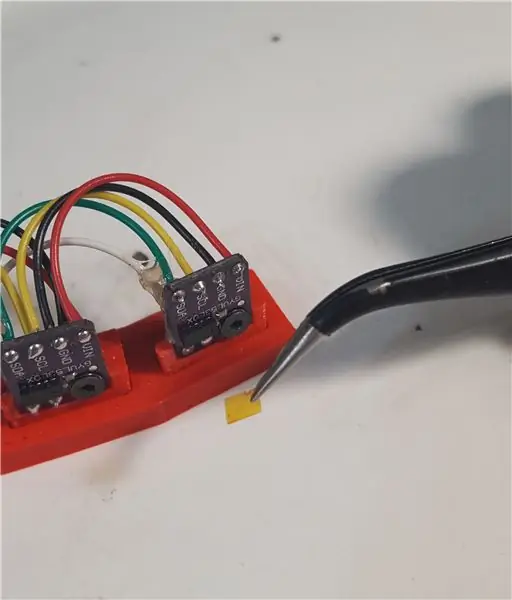

Daisy Chain-testen
Nu willen we testen of de I2C-adreswijziging werkt voor alle sensoren in de array. Zoals gezegd wordt de eerste chip aangestuurd door de arduino. De tweede chip wordt bestuurd door de eerste chip, enzovoort.
- Stel het broodplankje in. 5V en Ground rail zijn direct verbonden van adriano 5V en aarde. Het stroomverbruik voor elke sensor is 19 ma in het gegevensblad.
- Voeg een condensator toe aan de stroomrail om de Vin te helpen stabiliseren.
- Verbind Vin en Ground van de sensorarray met de stroomrail.
- Sluit SDA aan op arduino Nano-pin A4 (kan anders zijn voor andere microcontrollers).
- Sluit SCL aan op arduino Nano-pin A5 (kan anders zijn voor andere microcontrollers).
- Sluit de XSHUTN-draad aan op arduino Nano-pin D2. (Dit kan in de schets worden gewijzigd).
- Ga naar github https://github.com/FuzzyNoodle/Fuzzy-Radar en download de bibliotheek.
- Open het voorbeeld "Daisy_Chain_Testing" en upload de schets.
Als alles werkt, zou je de status-LED's één voor één moeten zien oplichten, vergelijkbaar met de videoclip hierboven.
U kunt ook het seriële venster openen en de voortgang van de initialisatie bekijken. De uitvoer zou er als volgt uitzien:
Poort openen Poort open Startschets. Zet chip 0 in de reset-modus. Alle status-LED's moeten uit zijn. Nu de sensoren configureren. LED moet één voor één oplichten. Configureren van chip 0 - Reset I2C-adres naar 83 - Initialiseer de sensor. Chip 1 configureren - Reset I2C-adres naar 84 - Initialiseer de sensor. Chip 2 configureren - Reset I2C-adres naar 85 - Initialiseer de sensor. Configuratie van de radararray voltooid.
Monteer de houder en het frame
- Plaats elke GY-530-module voorzichtig op de houder met de M2x10-schroef. Druk niet op de MOSFET en trek niet aan de XSHUTN-draden.
- Plaats elke houder in het ronde frame. Gebruik wat hete lijm om de onderdelen te lijmen.
Nogmaals, de M2-schroeven, houders en het ronde frame worden gebruikt om de sensoren in een cirkelvormige opstelling te plaatsen. U kunt andere methoden gebruiken, zoals het gebruik van karton, modelhout, klei of zelfs hete lijm op een blikje.
De 3D-geprinte bestanden die ik heb gebruikt, worden hieronder weergegeven. Het cirkelvormige frame heeft 9 modules en is elk 10 graden van elkaar gescheiden. Als je een scherp oog hebt, op eerdere foto's zaten 10 modules. De reden? Hieronder uitgelegd…
Verwijder de beschermende voering
Als je de stappen vanaf het begin hebt gevolgd, is het nu een goed moment om de beschermende voering op de VL53L0X-chip te verwijderen. Op mijn vorige foto's zijn ze al verwijderd omdat ik de modules moet testen en ervoor moet zorgen dat het concept werkt voordat ik deze instructables plaats.
Over de beschermende voering staat in de datasheet: "Deze moet door de klant worden verwijderd net voordat het dekglas wordt gemonteerd". De twee kleine gaatjes (zender en ontvanger) op de VL53L0X-chip zijn kwetsbaar voor vervuiling, zoals stof, vet, hete lijm, enz…
Eenmaal vervuild, kan het bereik worden verminderd en kunnen de metingen duidelijk afwijken. Een van mijn testmodules is per ongeluk vervuild door lijmklei, het bereik is teruggebracht tot 40 cm en de afstandsmeting is ten onrechte met 50% vergroot. Dus wees voorzichtig!
Stap 7: Gegevens ophalen
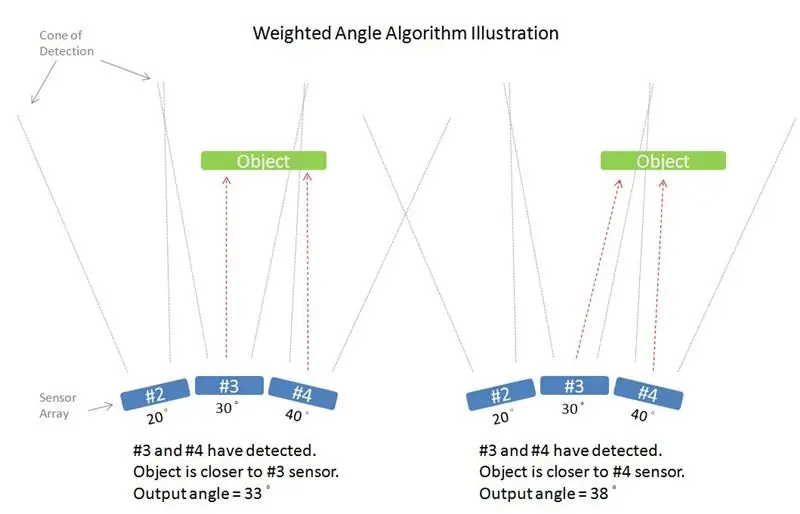


Het Raw_Data_Serial_Output voorbeeld gebruiken
Nu zien we graag de gegevens van onze sensorarray. In de arduino-bibliotheek op GitHub:
https://github.com/FuzzyNoodle/Fuzzy-Radar
Er is een voorbeeld genaamd Raw_Data_Serial_Output. Dit voorbeeld demonstreert de onbewerkte gegevensuitvoer van de sensorarray. De uitvoerwaarden zijn in millimeters.
Nadat de sensoren zijn geïnitialiseerd, ziet u iets als dit in het seriële venster wanneer u met uw hand door de sensoren zwaait:
Raadpleeg de videoclip voor een live demonstratie.
Het Fuzzy_Radar_Serial_Output voorbeeld gebruiken
De volgende stap is om bruikbare gegevens uit deze afstandsmetingen te halen. Wat we wilden van een RADAR zijn de afstand en hoek van het doelobject.
- De afstand is in millimeters, gerelateerd aan het sensoroppervlak. Als u 0 retourneert, betekent dit dat het doel buiten bereik is.
- De hoek is in graden, op het horizontale vlak. De code die momenteel wordt verwacht, zijn gelijkmatig verdeeld over de sensoren. Als u 0 graden retourneert, betekent dit dat het doel zich in de middenpositie van de array bevindt.
Sommige filteralgoritmen worden toegepast in de bibliotheek:
-
Geluids verwijdering:
- Korte (in termen van monstertelling) metingen worden als ruis beschouwd en worden verwijderd.
- Metingen die ver van de gemiddelde waarde liggen, worden verwijderd.
-
Berekening gewichtshoek (zie afbeelding hierboven)
- Het doelobject wordt verondersteld een plat oppervlak te zijn
- Als meerdere sensoren het object tegelijkertijd hebben gedetecteerd, wordt voor elke sensor een gewicht berekend.
- Het gewicht voor elke sensor is omgekeerd evenredig met de afstand.
- De resultaathoek wordt berekend uit de gewogen hoek van elke sensor.
-
Primaire doelselectie:
- Als er meer dan één groep metingen is, blijft de breedste (met meer sensormetingen) over.
- Als u bijvoorbeeld twee handen voor de sensorarray plaatst, blijft de hand die door meer sensoren wordt gedetecteerd, over.
-
Dichtstbijzijnde doelselectie:
- Als er meer dan één gedetecteerde groep met dezelfde breedte is, blijft de groep op de dichtstbijzijnde afstand.
- Als u bijvoorbeeld twee handen voor de sensorarray plaatst en twee gedetecteerde groepen hebben hetzelfde aantal sensoren, blijft de groep die zich het dichtst bij de sensor bevindt.
Uitgangsafstand en -hoek worden afgevlakt door een laagdoorlaatfilter
In de Raw_Data_Serial_Output worden de ruwe afstandsmetingen omgezet in afstands- en hoekwaarden. Nadat u de schets heeft geüpload, kunt u het seriële venster openen om het resultaat te zien dat er ongeveer zo uitziet:
Geen object gedetecteerd. Geen object gedetecteerd. Geen object gedetecteerd. Afstand = 0056 Hoek = 017 Afstand = 0066 Hoek = 014 Afstand = 0077 Hoek = 011 Afstand = 0083 Hoek = 010 Afstand = 0081 Hoek = 004 Afstand = 0082 Hoek = 000 Afstand = 0092 Hoek = 002 Afstand = 0097 Hoek = 001 Afstand = 0096 Hoek = 001 Afstand = 0099 Hoek = 000 Afstand = 0101 Hoek = -002 Afstand = 0092 Hoek = -004 Afstand = 0095 Hoek = -007 Afstand = 0101 Hoek = -008 Afstand = 0112 Hoek = -014 Afstand = 0118 Hoek = -017 Afstand = 0122 Hoek = -019 Afstand = 0125 Hoek = -019 Afstand = 0126 Hoek = -020 Afstand = 0125 Hoek = -022 Afstand = 0124 Hoek = -024 Afstand = 0133 Hoek = -027 Afstand = 0138 Hoek = - 031 Afstand = 0140 Hoek = -033 Afstand = 0136 Hoek = -033 Afstand = 0125 Hoek = -037 Afstand = 0120 Hoek = -038 Afstand = 0141 Hoek = -039 Geen object gedetecteerd. Geen object gedetecteerd. Geen object gedetecteerd.
Dus nu heb je een RADAR (LIDAR):
- Kleiner dan ultrasone sensormodules
- Geen bewegende delen
- Scant op 40 Hz.
- In de vorm van een riem, kan op een rond frame worden gemonteerd
- Gebruik slechts drie besturingsdraden, plus voeding en aarde.
- Heeft een bereik van 30 millimeter tot ongeveer 1000 millimeter.
In de volgende stappen laten we je enkele toffe demonstraties zien!
Stap 8: Laser Tracer (demonstratie)



Dit is een voorbeeld van het gebruik van de stationaire radar die we hebben gebouwd op basis van eerdere stappen. Deze stap is niet in detail beschreven, aangezien dit een demonstrator is van de Radar. Over het algemeen hebt u deze aanvullende items nodig om dit demonstratieproject te bouwen:
- Twee servo's
- Een laserpen die hoofd uitzendt
- Een MOSFET of NPN-transistor om de output van de laserkop te regelen
- Een krachtbron voor de servo's. Het moet worden gescheiden van de microcontroller.
De code is hier te downloaden.
Zie de meegeleverde video.
Stap 9: Poepogen staren (demonstratie)


Demonstratie van het gebruik van radar om de locatie en afstand van objecten te volgen.
Aanbevolen:
Hoe maak je RADAR met behulp van Arduino voor Science Project - Beste Arduino-projecten: 5 stappen

Hoe maak je RADAR met behulp van Arduino voor Science Project | Beste Arduino-projecten: Hallo vrienden, in deze instructable laat ik je zien hoe je een geweldig radarsysteem kunt maken dat is gebouwd met behulp van Arduino nano. Dit project is ideaal voor wetenschappelijke projecten en je kunt dit gemakkelijk doen met heel minder investeringen en kansen als het winnen van een prijs geweldig is om
RADAR Lidar-systeem VL53L0X Laser Time-of-Flight: 9 stappen

RADAR Lidar-systeem VL53L0X Laser Time-of-Flight: In deze tutorial leren we hoe u een RADAR Lidar-systeem maakt met behulp van de VL53L0X Laser Time-of-Flight-sensor.Bekijk de video
Maak een Lidar-geleide robot met de GiggleBot: 8 stappen

Maak een door Lidar geleide robot met de GiggleBot: In deze tutorial laten we de GiggleBot de moeilijkheden van een doolhof aanpakken. We monteren een servo op de GiggleBot waarop we een afstandssensor bevestigen. Tijdens het draaien gaat de servo heen en weer draaien zodat de afstandssensor
TFMini Lidar-display - zoals radar alleen met licht!:-): 3 stappen

TFMini Lidar Display - Like Radar Only With Light!:-): Er zijn een aantal dingen die samenkwamen om dit te laten werken, maar de grootste (en wat me inspireerde om het te doen) is het "Arduino Radar Project" gevonden op howtomechatronics.com door Dejan Nedelkovski (datum onbekend). https://howtomechatronics
Benewake LiDAR TFmini (volledige gids): 5 stappen (met afbeeldingen)

Benewake LiDAR TFmini (complete gids): BeschrijvingDe Benewake TFMINI Micro LIDAR-module heeft zijn unieke optische, structurele en elektronische ontwerpen. Het product heeft drie grote voordelen: lage kosten, klein volume en laag stroomverbruik. Het ingebouwde algoritme aangepast aan binnen- en
